
iPhoneのアラーム音量が小さい?アラーム音量だけ上げる裏技
Contents[OPEN]
iPhoneのアラーム音量が急に小さくなるのはなぜ?
さて、iPhoneの音量を調節する方法とは別に、新機種iPhone Xが出てから「アラームの音量が小さくなって困っている…」という声がTwitterなどでよく聞かれるようになりました。
せっかく設定で音量を最大にしていても、音が小さくなってしまっては仕事に遅刻しかねません!
かなりありがた迷惑な現象ですが、その原因はiPhoneに搭載されたFACE ID(顔認証機能)のせいらしいのです。
iPhone X以降なら画面注視認識機能が原因かも?
iPhone XからFACE IDが搭載され、画面ロックはハンズフリーな顔認証で簡単にできるようになりました。
FACE IDを利用すると他の人が勝手にスマホ解除できなくなるのでとても便利です。
しかしこの顔認証機能が搭載されたことにより、画面を見ていないときには音量が自動で下がるシステム「画面注視認識機能」が追加されています。
画面注視認識機能は画面を見ていないときには音量を小さくしたり、輝度を下げたりするので、消費電力軽減のためにはとても役に立ちます。
しかしアラーム機能に限っていえば勝手に音量が下がってしまう「画面注視認識機能」は厄介な機能です。
どうなるかというと、アラームを消そうと思ってiPhone画面を見てしまうとiPhoneがこの「画面注視認識機能」を発動させ、音量を小さくしてしまうのです。
そこで起こるのなら問題ありません。
しかし、無意識にiPhoneを手に取ってしまうとアラーム音量が小さくなるので、完全に起きる前にまた眠ってしまうというケースもあるはずです。
アラーム音量が小さくなるとちょっと困ってしまうのですが、解除方法もあるので、気になる人は次項で説明する解除方法を試してみてください。
画面注視認識機能を解除する方法
デフォルトでは画面注視認識機能がONになっているので、不必要な場合はこれをOFFにしておきましょう。
OFFにしておくとアラーム音量が急に小さくなるのを防ぐことができるので、アラームをよく使う人はOFFにしておくのがおすすめです。
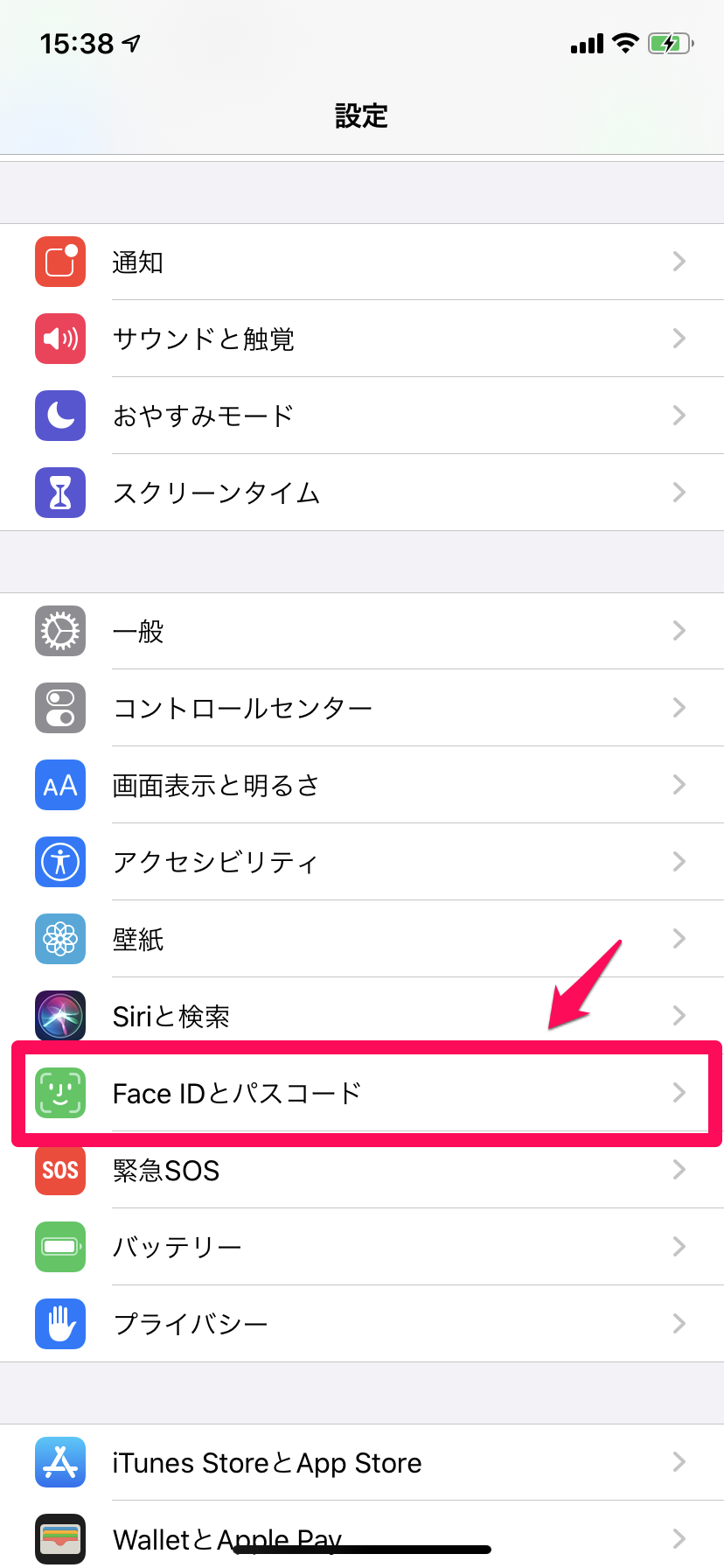
画面注視認識機能をOFFにするには設定から「FACE IDとパスコード」に入ります。
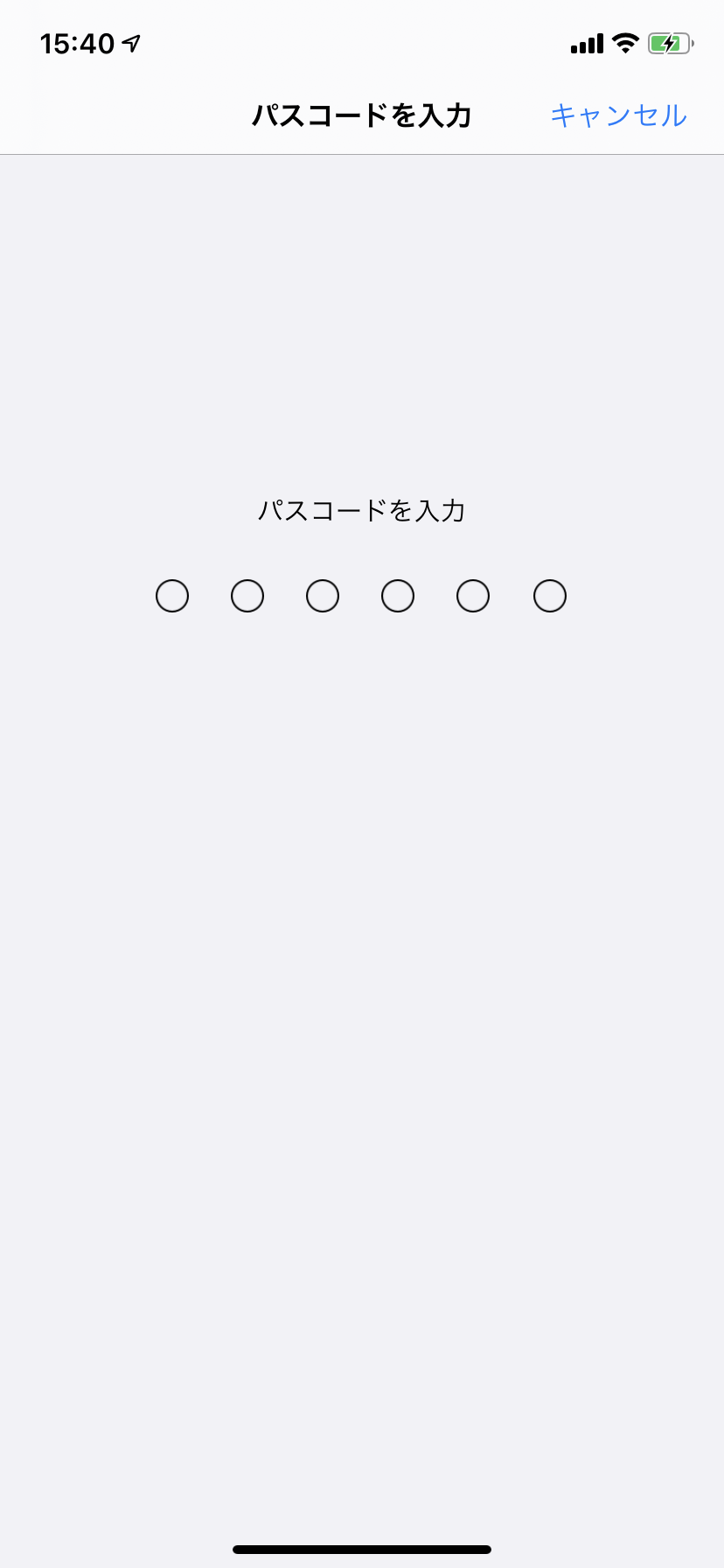
まず、パスコードを入力しないといけません。
設定してあるパスコードを入れましょう。
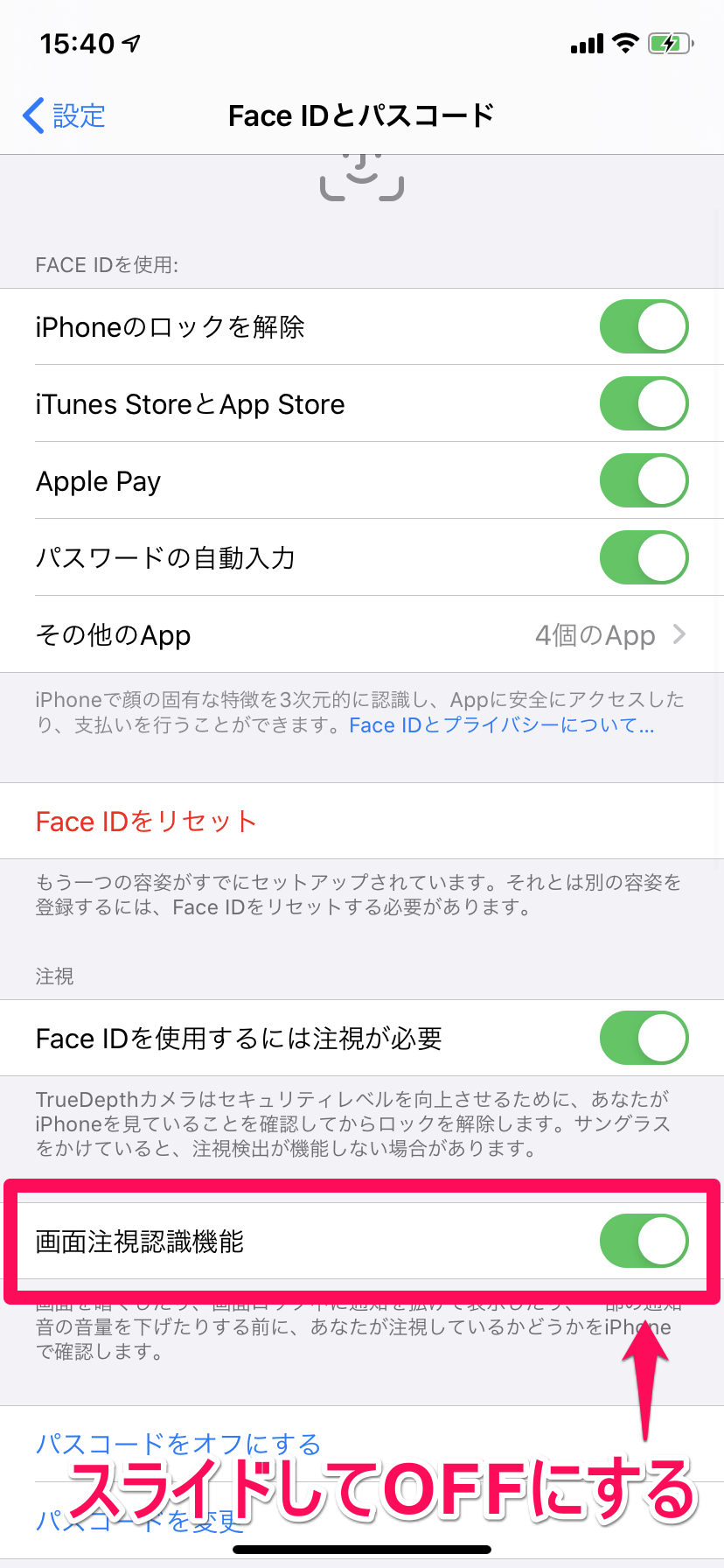
下の方に「画面注視認識機能」という項目があるので、ここをタップしてOFFにすればOKです。
これでアラーム中に音が急に小さくなることはなくなるはずです。
気になる人は今から1分後にアラームをセットし、音が小さくならないかどうか確認してみましょう。
【iPhone】アラーム音量と他の設定
さて、iPhoneのアラーム音量に関してですが、急に音が小さくなる現象についてはこれで解消したはずです。
では、アラーム音量とそのほかの関係についても少し解説していきたいと思います。
マナーモード中やBluetoothで他の機器につないでいるときにアラーム機能がどうなるのか確認してみましょう。
マナーモード中のアラーム音量
アラーム音量に関するよくある質問の中には、マナーモード中にアラームが鳴るのか鳴らないのか?という疑問があります。
アラーム音量を最大にしていても、たとえばうっかりマナーモードにしていたたためにアラームが鳴らないと困ってしまいますよね?
しかし、マナーモード中でもアラームは鳴るのでご安心を。
しかもちゃんと設定した音量でアラームが鳴るのでマナーモードだからといって、鳴らなかったり最小ボリュームになったりすることはありません。
特に夜中や睡眠中は着信音やメール通知音で起こされたくはないですから、マナーモードにしてアラームをセットしておくのがおすすめです。
ヘッドフォンに接続時のアラーム音量
たとえばヘッドフォンやスピーカーに接続している状態でのアラームはどうでしょう?
iOS11以降からアラーム音はiPhone本体から鳴るように仕様変更されました。
さらに有線で接続している場合は、接続機器(ヘッドフォンやスピーカーなど)からもアラーム音が鳴ります。
つまり両方でアラームが鳴るのですね。
ちなみに、機器類から流れるアラーム音量は設定されている音量です。
両方からアラーム音が聞こえるのでこれは起きるときにより便利かもしれません。
iOS11以前のiPhoneであれば、接続されている機器からのみアラーム音が鳴る仕様です。
また、Bluetoothで接続している場合は、アラーム音はiPhone本体からのみ鳴るようになっています。
もしもスピーカーを通して大音量でアラームを鳴らしたい場合は、iPhoneとスピーカーを有線で接続した状態でアラームをセットしておくと良いでしょう。